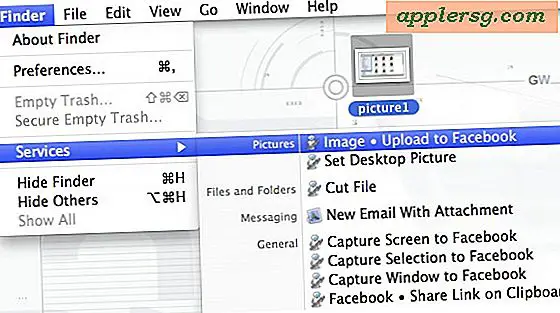Démarrer une recherche Web dans un navigateur GUI à partir de la ligne de commande
À l'aide d'une simple fonction de ligne de commande, vous pouvez lancer rapidement une recherche sur le Web dans le navigateur Web de votre choix à partir de l'application Terminal. Nous allons vous présenter quelques exemples illustrant la recherche sur le Web avec Google, Bing, Yahoo et Wikipedia, et l'utilisation de différents navigateurs Web, notamment Chrome, Safari et Firefox. Étant donné que la syntaxe de la commande est assez simple, vous pouvez personnaliser davantage les fonctions de recherche ou les applications utilisées comme bon vous semble.

Définition de la fonction de recherche Web dans le profil Bash
L'exemple de fonction fourni ici utilisera la recherche Google dans le navigateur Chrome, et nous supposons que vous utilisez bash comme shell, qui est la valeur par défaut dans OS X. Consultez les autres options de syntaxe de commande ci-dessous pour effectuer des ajustements sur le Web recherche ou navigateur en conséquence:
- Dirigez-vous vers le Terminal (situé dans / Applications / Utilities /, mais vous le saviez déjà) et ouvrez .bash_profile, pour cette procédure pas à pas, nous utiliserons nano pour accomplir cette tâche car c'est simple:
- Copiez et collez la syntaxe suivante à la fin de votre fichier bash_profile sur une nouvelle ligne:
- Maintenant, appuyez sur Ctrl + O pour enregistrer les modifications, puis Ctrl + X pour quitter nano et revenir à la ligne de commande
nano .bash_profile
function google() { open /Applications/Google\ Chrome.app/ "http://www.google.com/search?q= $1"; }
Maintenant, vous pouvez lancer une recherche Google via Chrome directement à partir de la ligne de commande, tout ce que vous devez faire est de taper "google [phrase]" et une nouvelle recherche google lancera dans le navigateur Chrome. Par exemple, pour rechercher "apple" dans google, vous devez simplement taper ce qui suit:
google apple
Pour les phrases comportant plusieurs termes de recherche, utilisez des guillemets comme suit:
google "MacBook Air is the industry leader for thin and light notebooks"
Chaque nouvelle recherche de Google convoquera une nouvelle fenêtre de navigateur Chrome.
Vous préférez utiliser Safari ou Firefox? Ou peut-être vous voulez rechercher Bing ou Wikipedia? Tout ce que vous devez faire est de modifier ou d'ajouter la chaîne de commande ouverte appropriée avec l'URL de recherche appropriée pour pointer vers l'application de navigateur de remplacement et le moteur de recherche.
Autres fonctions de ligne de commande de recherche Web
La syntaxe de la commande est assez simple et correspond à la syntaxe suivante:
function NAME() { open /path/to/application.app/ "SEARCH_URL"; }
Créez le vôtre ou utilisez l'une des fonctions de commande d'exemple supplémentaires pour divers moteurs de recherche et navigateurs Web. N'oubliez pas de placer chaque chaîne de commande sur une nouvelle ligne dans .bash_profile pour éviter les conflits.
Lancer une recherche Google dans Safari à partir de la ligne de commande
function google() { open /Applications/Safari.app/ "http://www.google.com/search?q= $1"; }
Lancer une recherche Google dans Firefox à partir de la ligne de commande
function google() { open /Applications/Firefox.app/ "http://www.google.com/search?q= $1"; }
De même que pour ajuster le navigateur à utiliser, vous pouvez changer la chaîne de recherche en Yahoo, Bing, Wikipedia ou toute autre recherche sur le Web que vous souhaitez utiliser en plaçant les chaînes suivantes dans .bash_profile:
Rechercher Bing en chrome à partir de la ligne de commande
function bing() { open /Applications/Google\ Chrome.app/ "http://www.bing.com/search?q= $1"; }
Recherche Yahoo en chrome à partir de la ligne de commande
function yahoo() { open /Applications/Google\ Chrome.app/ "http://www.yahoo.com/search?q= $1"; }
Recherche Wikipedia dans Chrome à partir de la ligne de commande
function wikipedia() { open /Applications/Google\ Chrome.app/ "http://en.wikipedia.org/wiki/Special:Search?search= $1";}
L'utilisation de l'une de ces fonctions de recherche alternatives se fait de la même manière que l'exemple initial de google, il vous suffit de modifier la chaîne de commande initiale pour lancer la recherche. Et oui, cela fonctionne également pour envoyer des recherches à la version X11 de Lynx (Liens) si vous avez envie d'être légèrement méta.
En s'éloignant des requêtes, on pourrait aussi utiliser une variante de cette astuce pour ouvrir votre site web préféré directement à partir de la ligne de commande, par exemple:
function osxdaily() { open /Applications/Google\ Chrome.app/ "http://osxdaily.com"; }
Cela dit, si vous n'utilisez pas les requêtes, il serait probablement plus judicieux d'utiliser un alias général à la place.